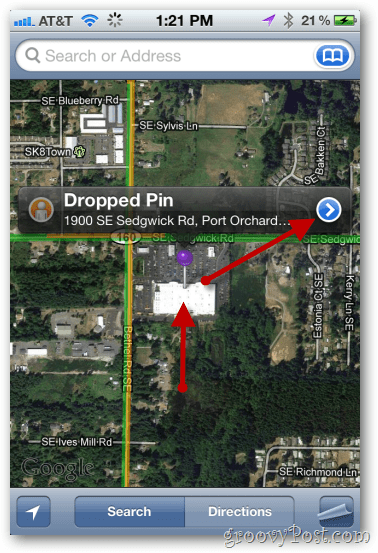كيفية طباعة منطقة محددة محددة من جدول بيانات Excel
مايكروسوفت أوفيس مايكروسوفت تفوق / / March 18, 2020
آخر تحديث في

هناك أوقات تحتاج فيها لطباعة البيانات من Excel. ولكن في كثير من الأحيان لا تحتاج إلى طباعة التقرير بالكامل الذي يهدر الورق والحبر والوقت.
في المكتب أو المكتب المنزلي ، سيكون هناك عدة مرات عندما تحتاج إلى طباعة جداول بيانات Excel. ولكن في كثير من الأحيان لا تحتاج حقًا إلى طباعة التقرير بالكامل الذي يهدر الورق والحبر والوقت. إليك كيفية طباعة المناطق المحددة من جدول البيانات التي تحتاجها فقط.
طباعة حدد مناطق جداول بيانات Excel
ابدأ بفتح جدول بيانات Excel الذي تحتاجه ، اضغط مع الاستمرار على Ctrl مفتاح وتسليط الضوء على منطقة الوثيقة التي تريد طباعتها.
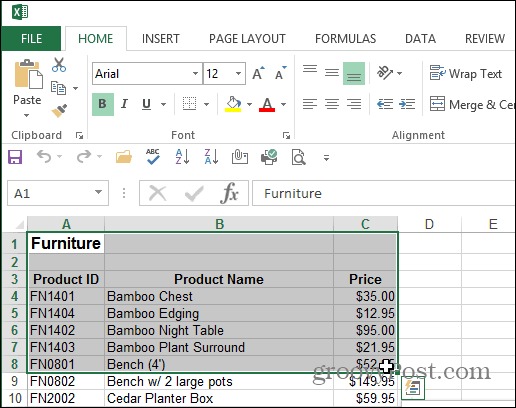
بعد تحديد المنطقة التي تريد طباعتها ، انتقل إلى تخطيط الصفحة> ناحية الطباعة> تعيين منطقة الطباعة.
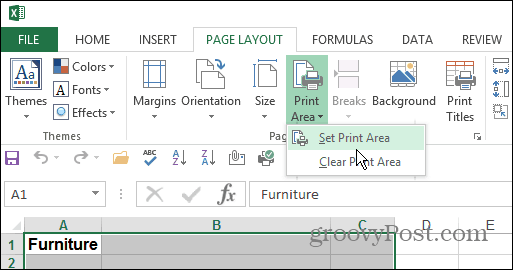
لن تلاحظ حقًا حدوث أي شيء للمستند في تلك المرحلة ، ولكن بعد ذلك بينما لا تزال تحت علامة التبويب تخطيط الصفحة ، انقر فوق طباعة المربعات.
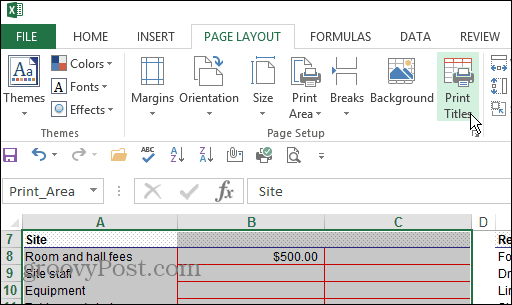
بعد ذلك ، حدد علامة التبويب ورقة في نوافذ إعداد الصفحة التي تظهر. من هنا اكتب في الأعمدة والصفوف التي تريد تكرارها
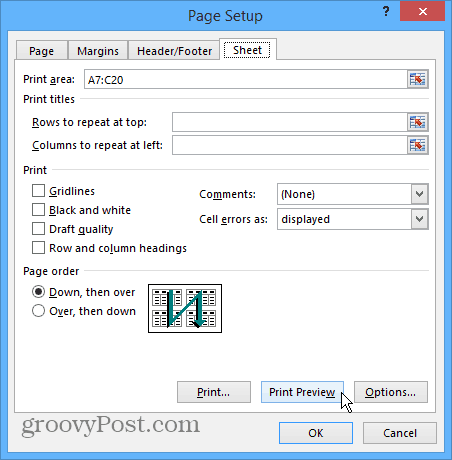
الآن ستحصل على عرض للمنطقة التي تطبعها. ويمكنك تحديد الطابعة التي تريد استخدامها وضبط إعدادات الطباعة. يمكنك التعمق في إعدادات الطابعة. يمكنك تعديل منطقة المعاينة وكتابة المزيد من الخلايا يدويًا إذا كنت تريد تضمينها.
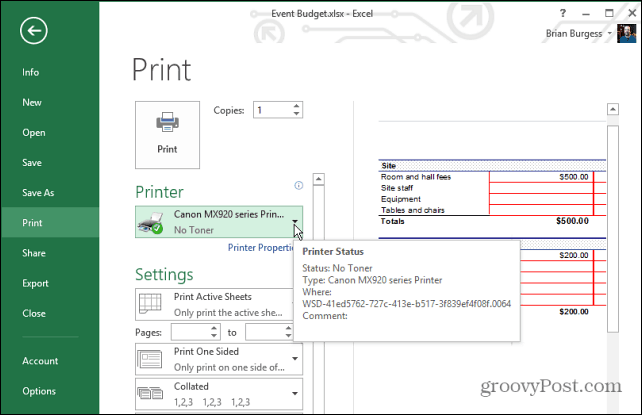
إذا تعمقت كثيرًا في تعديل مناطق الطباعة ، فستبقى حتى تقوم بإزالتها. من الشريط الموجود أسفل تخطيط الصفحة ، انقر فوق طباعة المنطقة> مسح منطقة الطباعة.
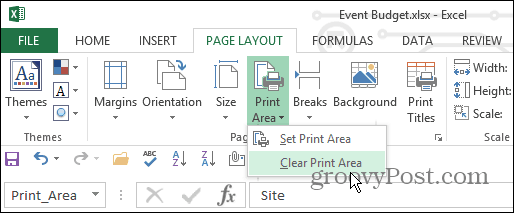
هذه طريقة رائعة لتوفير حبر الطابعة والورق ، بالإضافة إلى الوقت لك ولزملائك. لا شيء أسوأ من قيام شخص بطباعة 500 صفحة عندما تحتاج فقط إلى الطابعة للحصول على صفحة واحدة بسيطة.
تذكر أيضًا أنك لست بحاجة إلى إضاعة الوقت وطباعة الحبر على صفحات الويب بالكامل أيضًا. إذا كنت ترغب فقط في طباعة معلومات محددة من مقال ، اقرأ مقالنا: كيفية طباعة النص المحدد فقط من صفحة ويب.